หลาย ๆ คนคงทราบกันดีอยู่แล้วว่าทาง Google นั้นได้มี AI อัจฉริยะที่จะคอยทำหน้าที่เป็นผู้ช่วยส่วนตัวให้กับผู้ใช้ นั่นก็คือ Google Assistant ที่เพียงแค่เราออกคำสั่งเริ่มต้นด้วย ‘OK Google’ ผู้ช่วยส่วนตัวของเราก็จะทำตามคำสั่งของเราทันที แต่จะมีคำสั่งอะไรบ้างที่ผู้ช่วยอัจฉริยะนี้จะสามารถทำให้เราได้ ทีมงาน Notebookspec จึงได้รวบรวมตัวอย่างคำสั่ง OK Google ที่จะสามารถใช้งานและเพิ่มความสะดวกสบายให้กับเราเพียงแค่พูดออกมา จะมีอะไรบ้างนั้นไปดูกันเลย
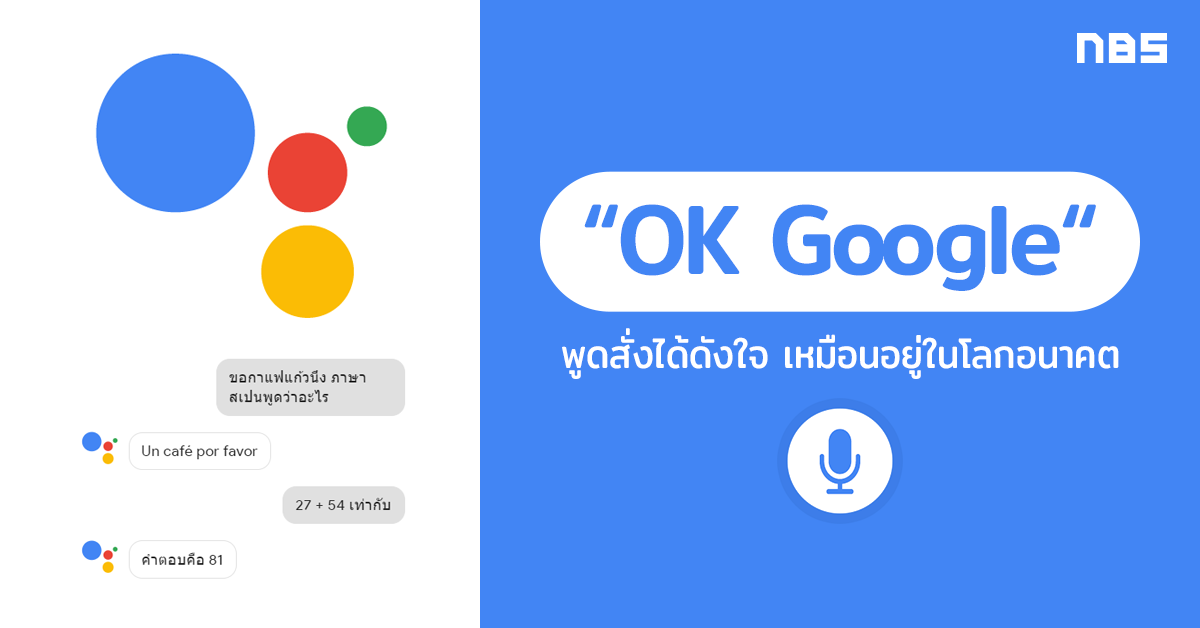
Google Assistant นั้นเป็นระบบที่ผู้ใช้สามารถสั่งงานได้โดยการใช้คำสั่งเสียง แต่เดิมนั้นระบบนี้จะอยู่ในสมาร์ทโฟน Google Pixel ที่ทาง Google เป็นผู้พัฒนาขึ้น ซึ่งต่อมาก็ได้รับการอัพเกรดให้สามารถใช้งานได้ในสมาร์ทโฟนระบบปฏิบัติการทั้งใน iOS และ Android เป็นที่เรียบร้อยแล้วผ่านทางแอพพลิเคชัน Google Assistant
สำหรับความสามารถเด็ด ๆ ที่เราจะเห็นได้ใน Google Assistant นั่นก็คือ
- Google Assistant สามารถใช้งานได้กับสมาร์ทโฟนที่ใช้ระบบปฏิบัติการ iOS และ Android
- Google Assistant สามารถแยกแยะระหว่างเสียงคนกับเสียงภายนอกได้
- มีฐานข้อมูลที่มากมายและกว้างขวางด้วยระบบของ Google จึงทำให้การค้นหาเป็นไปได้อย่างกว้างขวาง แถมยังสามารถพูดคุยเล่นกับผู้ใช้ได้ด้วย
- สามารถส่งต่อ เปิด/ปิดแอพฯ หรือเชื่อมต่อไปยังแอพพลิเคชันอื่น ๆ ได้
- รองรับคำสั่งใช้งานได้หลากหลายภาษา
การใช้งาน Google Assistant และคำสั่ง OK Google
ในการใช้งานนั้นก็ง่ายมาก ๆ สำหรับสมาร์ทโฟนที่ใช้ระบบปฏิบัติการ Android นั้น เมื่อดาวน์โหลดแอพพลิเคชันมาแล้ว (แต่โดยปกตินั้นในสมาร์ทโฟนที่ใช้ระบบ Android มักจะมี Google Assistant มาให้อยู่แล้ว) เราก็สามารถเรียกใช้งานได้เลยเพียงแค่พูดว่า ‘OK Google’ หรือ ‘Hey Google’ หรืออีกวิธีนึงคือการกดปุ่ม Home ค้างไว้ (ในสมาร์ทโฟนรุ่นใหม่ ๆ คาดว่าน่าจะเป็นการกดปุ่ม Power ค้างไว้) จากนั้นเจ้า Google Assistant ก็จะโผล่ขึ้นมา แล้วให้เราพูดคำสั่งได้ตามต้องการ
** วิธีเปิดการทำงานด้วยเสียงสำหรับสมาร์ทโฟน ระบบปฏิบัติการ Android ให้ไปที่ Google app > Settings > Google Assistant > Turn on **
วิธีตั้งค่าคำสั่ง OK Google ภาษาไทย
Google Assistant มีความสามารถที่รองรับการใช้งานคำสั่งได้หลากหลายภาษา สำหรับการตั้งค่าให้รองรับการโต้ตอบเป็นภาษาไทยนั้นง่ายมาก ๆ สามารถทำได้ดังนี้
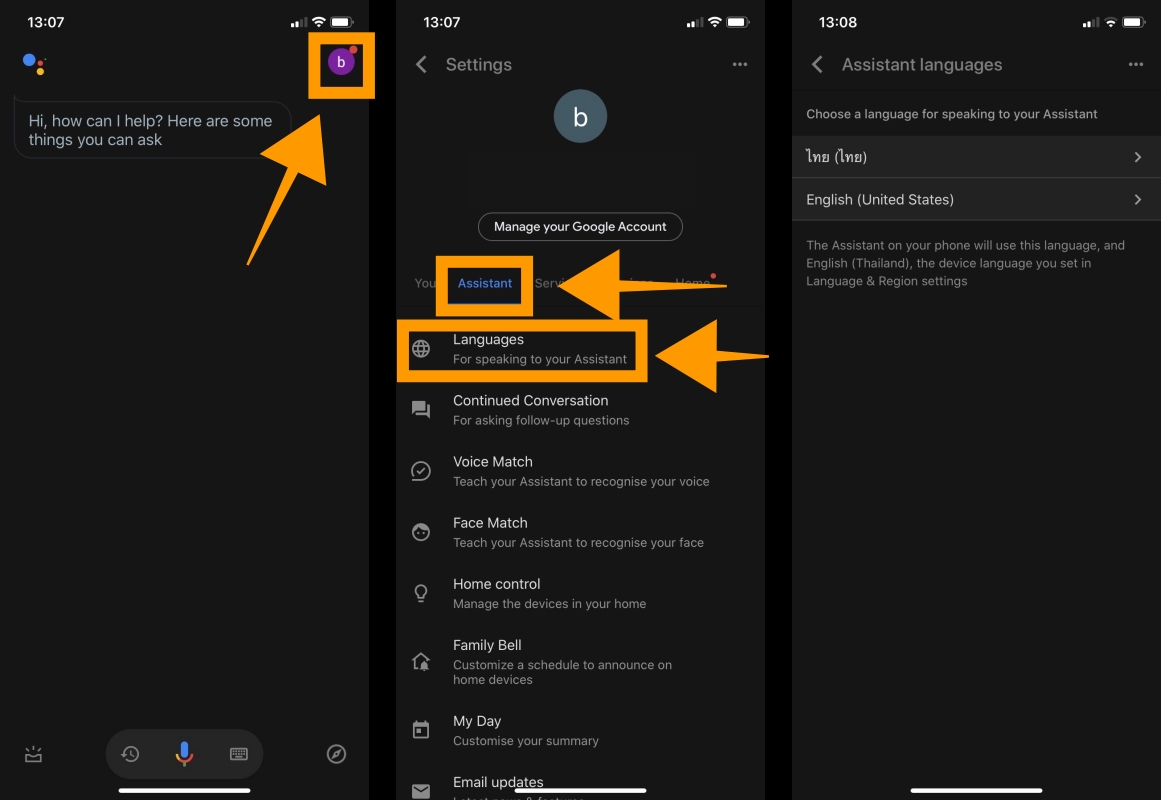
เริ่มต้นให้เราเข้าไปที่แอพพลิเคชั่น Google Assistant จากนั้นให้กดที่สัญลักษณ์ Account ของเรา >> จะเข้าสู่หน้า Settings >> จากนั้นให้เลือกที่ Assistant >> Languages >> เลือกภาษาที่เราต้องการจะใช้ในการโต้ตอบกับ AI โดยเราสามารถเลือกได้ 2 ภาษาด้วยกัน
ตัวอย่างคำสั่ง OK Google
Google Assistant มีความสามารถที่จะรอบรับการใช้งานตามคำสั่งของผู้ใช้มากมาย ทั้งการแจ้งเตือน รับ/ส่งข้อมูล แชร์ข้อมูล การเตือนความจำ การค้นหาสถานที่ ฯลฯ มาดูตัวอย่างคำสั่งการใช้งาน Google Assistant ว่าอะไรบ้าง
- Increase/decrease brightness (เพิ่ม/ลดแสงหน้าจอ)
- Take a picture (ถ่ายภาพ)
- Show me my messages (ดูข้อความ)
- What’s my next appointment? (การนัดหมาย)
- What am I doing tomorrow?
- What’s my next meeting?
- Show me my agenda (ดูกำหนดการ โดยจะเปิดตารางงานจาก Google Calendar)
- When is my next alarm? (การตั้งปลุก)
- Set the volume to full. (เปิดเสียงสุด)
- Remember “…..” (ตามด้วยสิ่งที่อยากให้ช่วยจำ เมื่อต้องการที่จะดูก็เพียงแค่ถาม)
- What I have told you to remember?
- Forget all of that (ลืมทั้งหมดที่เราเคยให้จำ)
- Where is my tablet? (ในกรณีที่เรามีอุปกรณ์ที่เชื่อมต่อกับ Google Assistant ร่วมกัน เราสามารถใช้คำสั่งนี้เพื่อหาอุปกรณ์ของเราได้)
- Reminder (เตือนความจำ)
- Add “…..” to reminder
- Remind me to “…..” (สร้างการเตือนความจำขึ้นมา สามารถใส่ข้อความ, ตั้งเวลา, สถานที่ ทำให้เราไม่พลาดนัดสำคัญ เช่น Remind me to visit my mom at 6pm.)
- Show me my emails (เรียกดู Email)
- Shopping List (ลิสต์รายการสิ่งของที่เราต้องการจะซื้อ)
- Add “…..” to Shopping List เช่น Add Books to shopping list.
- Calculator (คิดเลข) เช่น Fifty percent of six thousand. (50% ของ 6000 คือเท่าไร?)
- Send a text (ส่งข้อความ)
- Send “…..” to “…..” (ส่งข้อความหารายชื่อในสมุดโทรศัพท์ ตามที่เราตั้งชื่อไว้)
- Call “…..” (โทรออกหาเบอร์ตามรายชื่อที่เราตั้งไว้)
- Translate (แปลภาษา)
- Translate “…..” to “…..” เช่น Translate delusion to Thai. หรือ What is hello in Korean language?
- Take me home (เราตั้งค่าตำแหน่งบ้านของเราได้ที่ Google app หรือ Google map (สถานที่อื่น ๆ ก็ได้) เช่น Take me to workplace. หรือ How long is Chatuchak Market to Central World.)
- Show me
- Show me “…..” (ค้นหาอะไรก็ได้ในสมาร์ทโฟนของเราหรืออินเทอร์เน็ต)
- Who, What, Where, When, Why, How (ความสามารถในการค้นหาเฉกเช่นเดียวกับการเสิร์ชในเว็บไซต์ของ Google เช่น What Do Different Cat Noises Mean?
- Open, Play (เปิด/ปิด, เล่นเพลง วิดีโอ ฯลฯ จากแอพพลิเคชั่นในสมาร์ทโฟนของเรา ไม่ว่าจะเป็น Open Gallery, Open Camera, Take a Selfie, Play song on Spotify ฯลฯ )
เพื่อคำสั่งที่สามารถใช้งานได้เต็มรูปแบบ เราจะต้องเข้าไปตั้งค่าให้ระบบเข้าถึงข้อมูลของเราได้ด้วย โดยสามารถเข้าไปตั้งค่าความสามารถต่าง ๆ
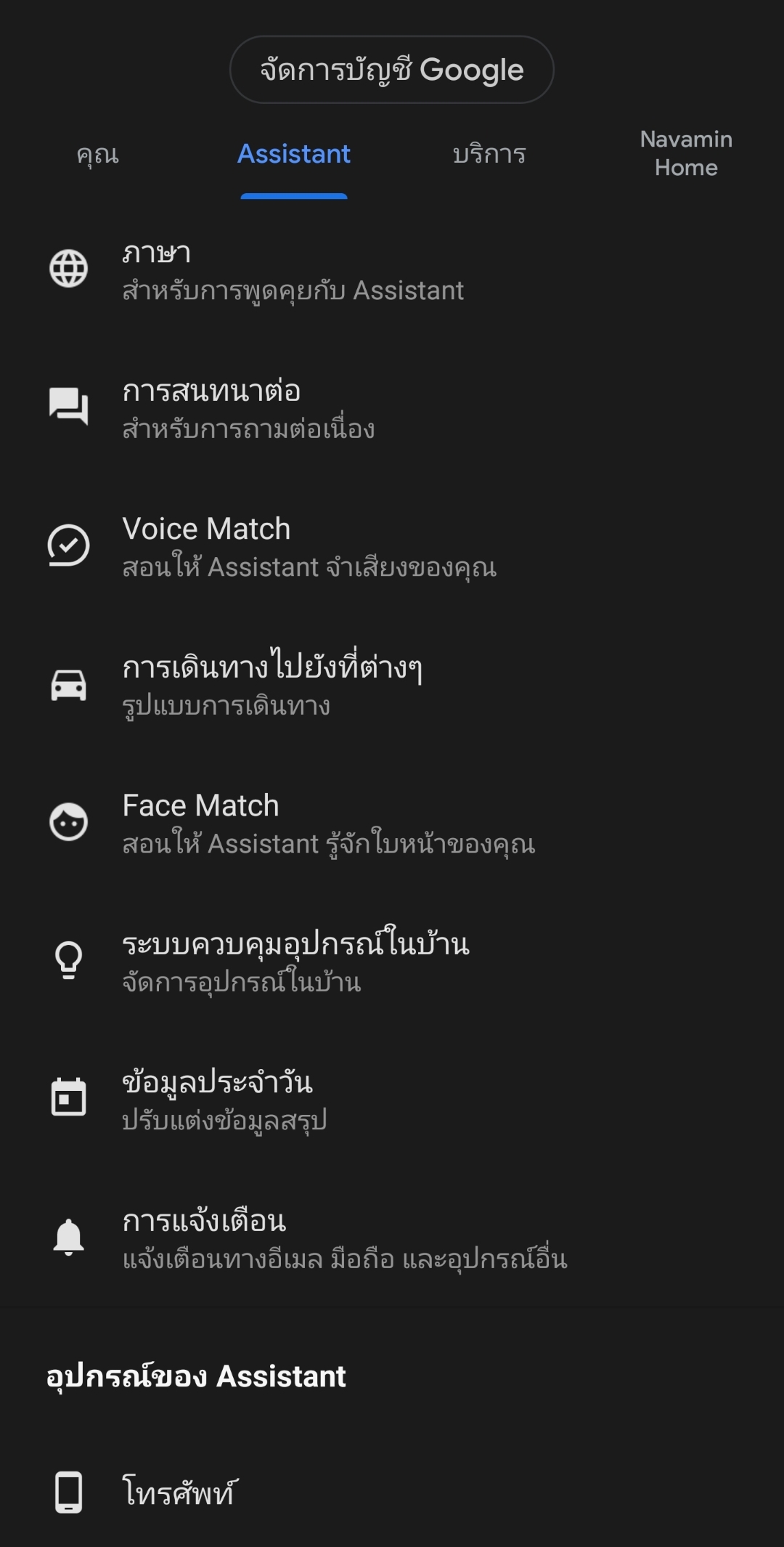
ทั้งนี้เมื่อเราตั้งค่าให้ Google Assistant รองรับคำสั่งตามภาษาที่เราพูด (ในที่นี้ทีมงานตั้งให้รองรับคำสั่งภาษาไทยและภาษาอังกฤษ) เราก็สามารถออกคำสั่งเป็นภาษานั้น ๆ ที่ต้องการได้เลย และสำหรับใครที่ต้องการหรืออยากรู้คำสั่งงาน Google Assistant เพิ่มเติมก็สามารถเข้าไปดูได้ที่ ok-google.io ซึ่งทางเว็บไซต์ได้ลิสต์คำสั่งมากมายที่เราสามารถสั่งงานได้กับ ‘OK Google’ นี้
ในยุคที่เทคโนโลยีพัฒนาไปอย่างก้าวกระโดด มนุษย์ที่เป็นผู้ใช้งานอย่างเรา ๆ นั้นก็ต้องไล่ตามให้ทัน ใช้งานเทคโนโลยีเหล่านี้ให้คุ้มค่าที่สุด เพราะในปัจจุบันนี้แค่เสียงของเราก็สามารถใช้ทำอะไรได้มากมาย ใครที่อยากลองใช้งาน AI ผู้ช่วยสุดอัจฉริยะจาก Google นี้ก็ต้องลองใช้งานดู ไม่แน่ว่านอกจากจะให้ความสะดวกสบายกับเราแล้ว Google Assistant อาจจะเป็นความบันเทิงให้เราได้อีกด้วย ในกรณีที่มันเล่นตบมุกกับเรา
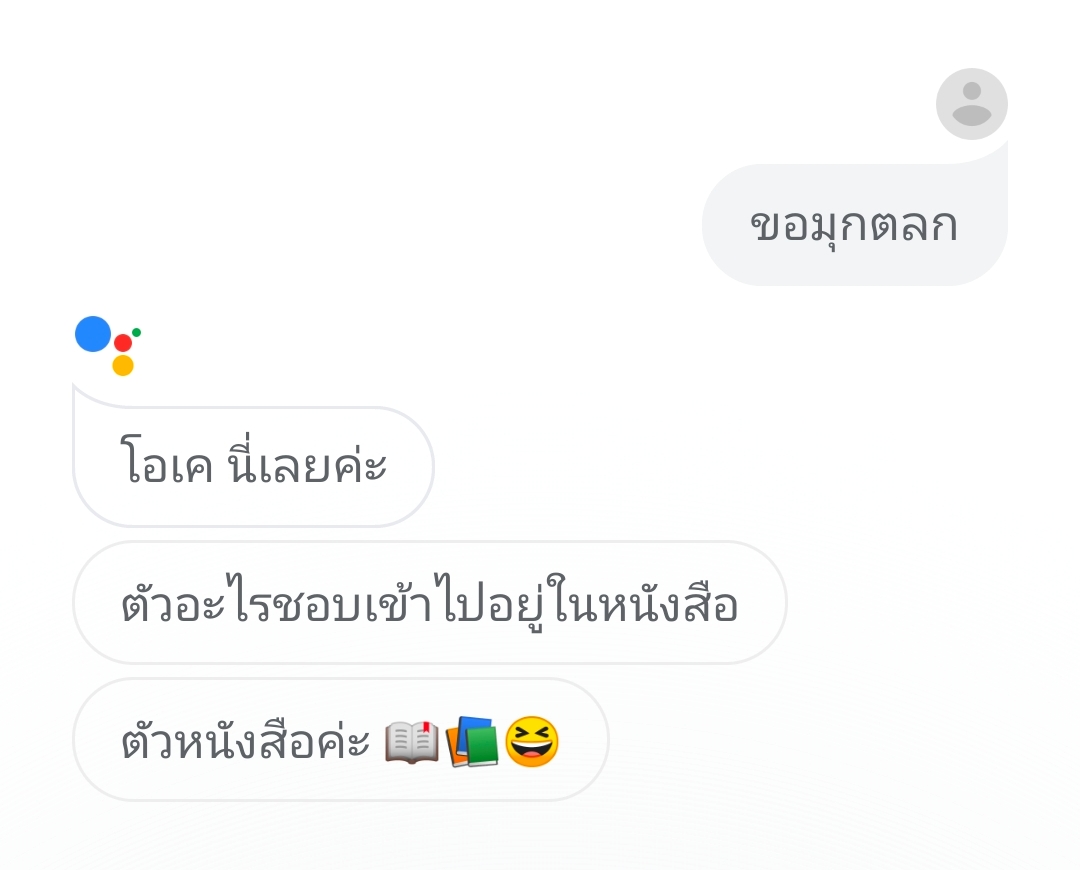
อ่านบทความเพิ่มเติม/เนื้อหาที่เกี่ยวข้อง
- 5 เว็บไซต์ แก้ไข PDF ง่าย ๆ ไม่ต้องง้อโปรแกรม
- 5 วิธี ลบไฟล์ขยะ Windows 10 ให้คอมฯ ลื่น หายหน่วง ไม่ต้องลงโปรแกรม
- 7 วิธี แคปหน้าจอคอม ง่าย ๆ ทำได้ฟรี ไม่ต้องลงโปรแกรม
- 7 วิธี โหลดคลิปจากยูทูป ด้วยโปรแกรมฟรี ใช้งานง่าย โหลดได้ทุกคลิป
- Youtube download ดูออฟไลน์แบบง่าย ๆ ไม่มีเน็ตก็ดูได้ !
- ข่าว iPhone 12 รวมอัพเดต ครอบคลุมทั้งราคา สเปค ก่อนเปิดตัวปลายปีนี้